|
Vorbereitung
Öffnen Sie Ihre Tuben / Duplizieren.
Wir Arbeiten auf der Kopie .
Minimieren Sie Ihre Masken in Ihre PSP Programm
.
Filter installieren in Ihrem Filter Ordner.
Pinsel und andere Werkzeuge installieren Sie in den richtigen Ordnern im PSP.
Speichere das übrige Material im Ordner eigener Wahl. *
Installieren Plugins Presets Eye Candy 5  /Doppelklicken auf das Preset, es fügt sich automatisch ein. /Doppelklicken auf das Preset, es fügt sich automatisch ein.
*
 * Wenn Sie dieses Logo sehen dann müßen die Filter im Unlimited Importiert werden *
* Wenn Sie dieses Logo sehen dann müßen die Filter im Unlimited Importiert werden *
*
* Bei älteren Versionen von PSP: Wenn Sie Problemen haben , um die Tuben zu öffnen.

Klicken Sie einfach auf OK und die Tube kann verwendet werden.
Danke schön. Renée
| 
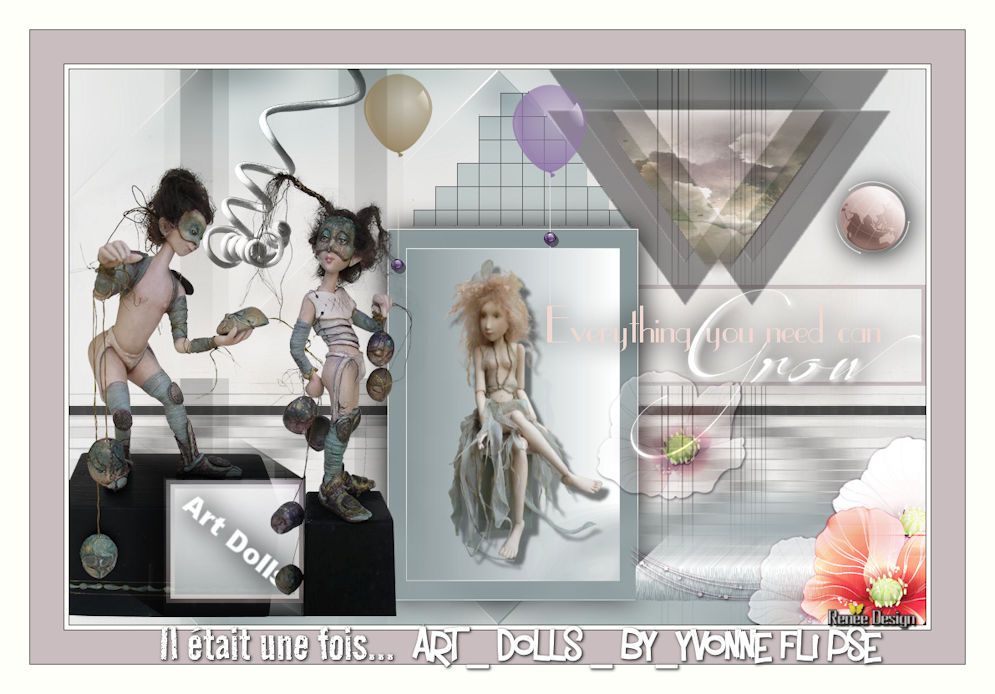
 Übersetzungen
Übersetzungen 



 * Wenn Sie dieses Logo sehen dann müßen die Filter im Unlimited Importiert werden *
* Wenn Sie dieses Logo sehen dann müßen die Filter im Unlimited Importiert werden * 
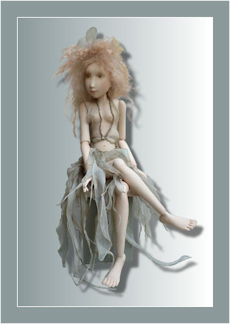

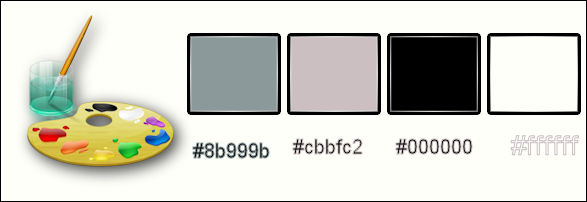

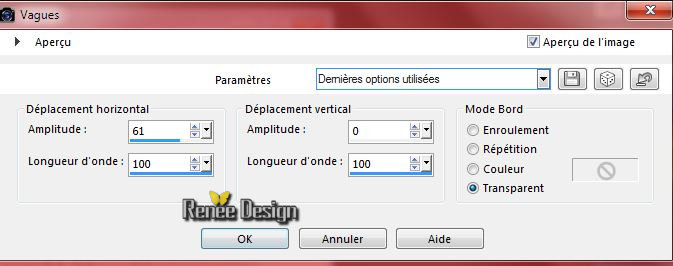

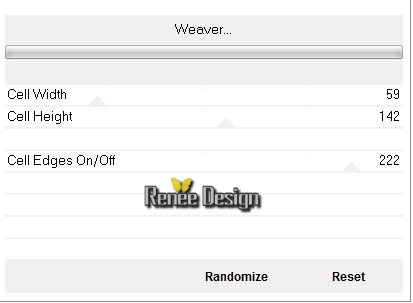

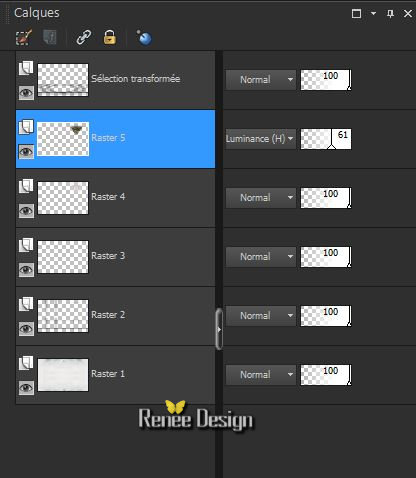

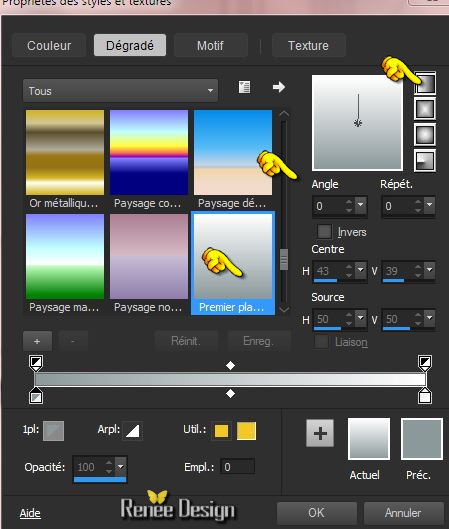
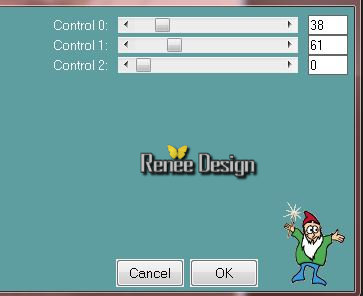

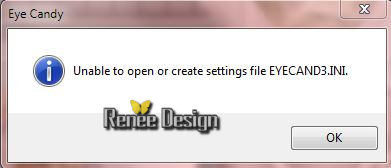 >>einfach auf OK klicken und das Filterfenster öffnet sich und Sie können den Filter benutzen
>>einfach auf OK klicken und das Filterfenster öffnet sich und Sie können den Filter benutzen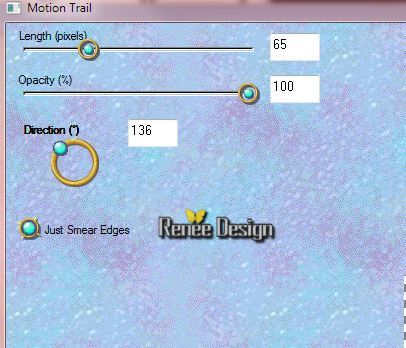
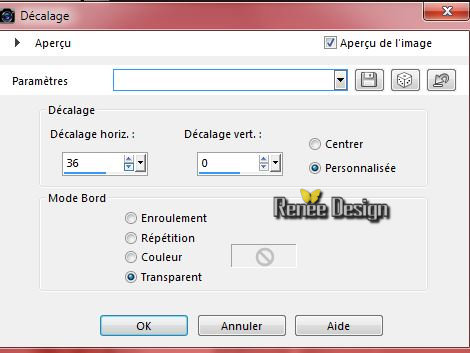
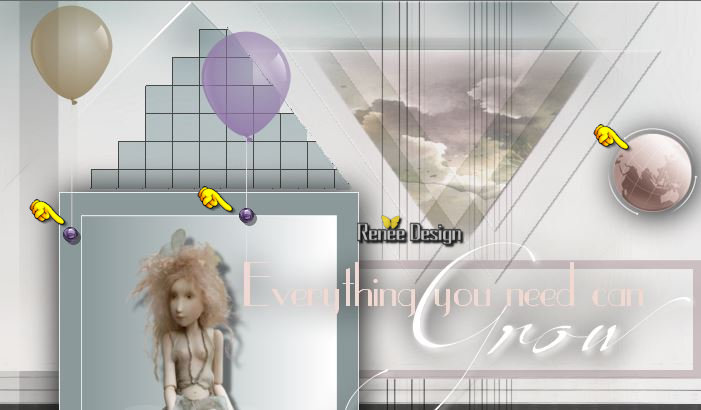
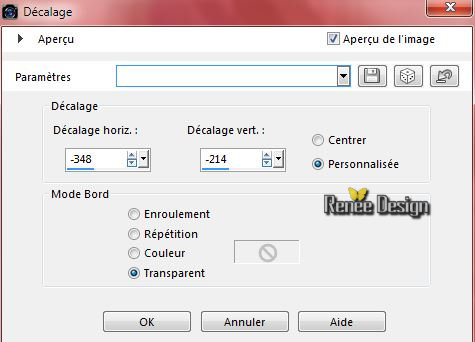


 Alle Rechten vorbehalten
Alle Rechten vorbehalten